新Mac的M系列芯片都是arm架构,所以虚拟机只能安装Arm版本的win系统了
安装步骤
1、下载VMware, 直接去官网下载Mac版本,个人用户可免费使用
2、下载win11 arm版本iso文件。
(天翼盘)下载链接如下:
https://cloud.189.cn/t/M7nQvi3Ab2qi(访问码:5zvd)
3、安装VMWare
4、VMWare安装win11
(1)添加可信任模块
a、安装完虚拟机后,先添加可信任模块。打开设置--添加
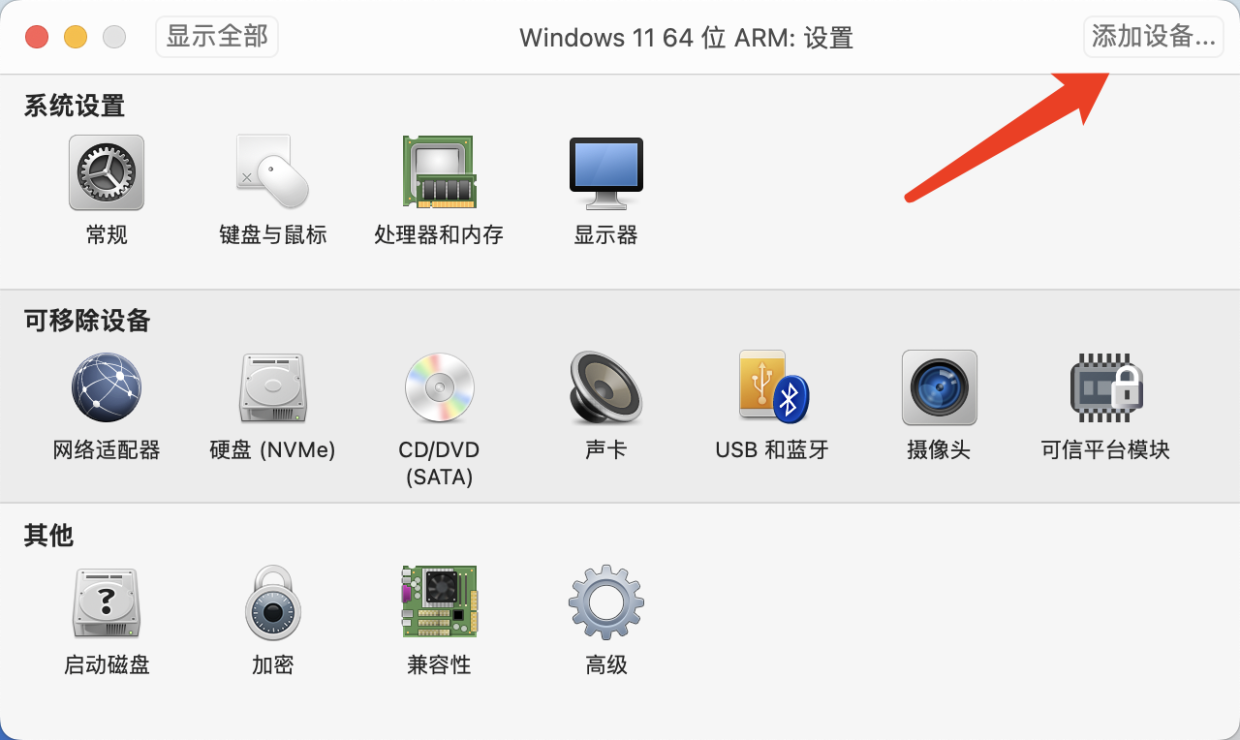
b、选择可信任模块
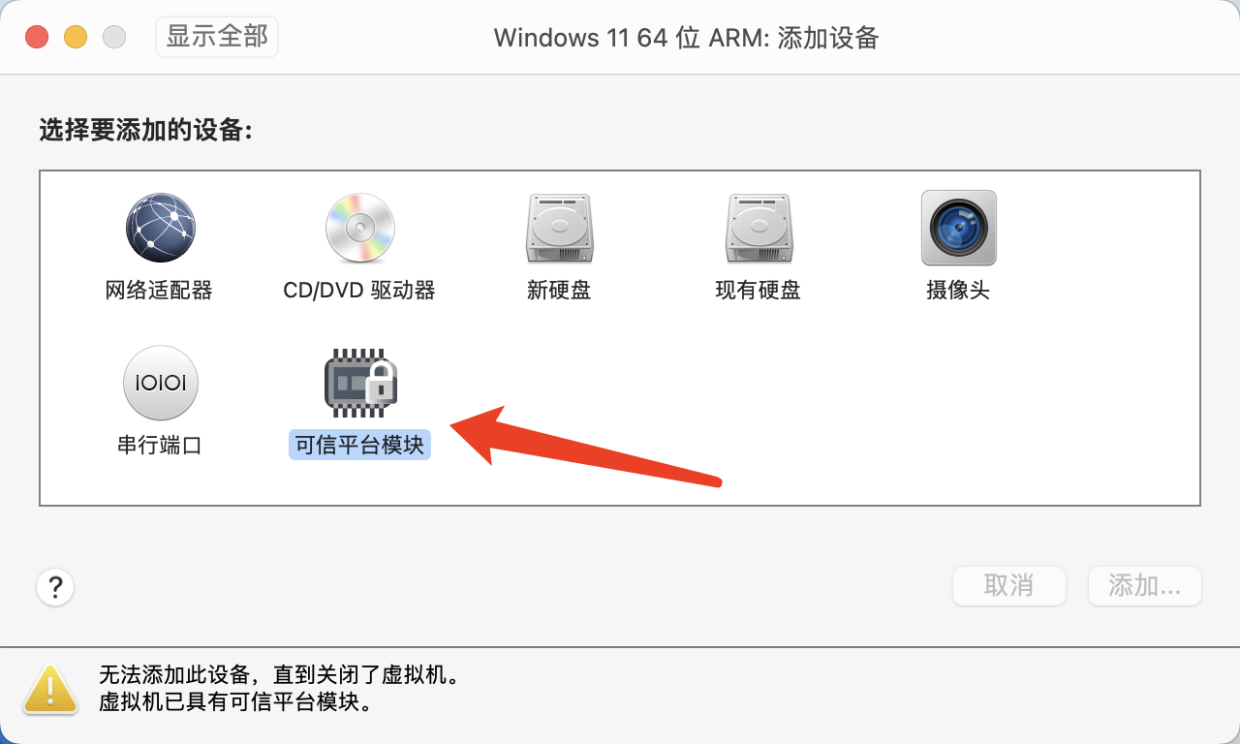
这里我已经添加过了。如果添加不能用,先对虚拟机进行加密。
c、对虚拟机进行加密。打开设置---加密
d、选择需要加密的虚拟机,并设置密码。然后就可以添加可信任模块了。
(3) 安装VMWare Tools
在虚拟机菜单中,选择安装VMWare Tools 后,会在windows中的光盘中,加载tools文件
执行使用power shell 执行,setup.py1 这个脚本。
若遇到错误或安装失败或闪退,则以管理员方式打开 power shell,输入如下命令
这是更改错误的策略命令:
Set-ExecutionPolicy RemoteSigned

开始安装vmware tools 过程

安装完vmware tools 就可以上网了。
(4)安装完VMWare Tools后,发现还是无法共享文件。下面介绍共享步骤
通过smb的共享,思路如下:
1、在windows上建立个共享文件夹

记录下共享路径,点击完成

2、在Mac上通过smb路径访问
将上面的共享路径,在mac中command+k,链接服务器,输入地址:
(注意斜杠的替换:\ 替换为 /)
smb://DESKTOP-QMOKMC5/Users/wkun/Desktop/share

链接成功后,就可以文件共享了
参考文章:(非常优秀的文章)
https://blog.csdn.net/liu673153041/article/details/127711572
https://www.bilibili.com/read/cv19338092
//M2和win11文件夹共享
https://www.bilibili.com/video/av421787217/?vd_source=f62cf1ddaf6c4c49f410b570b8fca50d
作者:生命不止运动不息
链接:https://www.jianshu.com/p/3977271c3da8
来源:简书
著作权归作者所有。商业转载请联系作者获得授权,非商业转载请注明出处。
推荐本站淘宝优惠价购买喜欢的宝贝:
本文链接:https://www.hqyman.cn/post/5726.html 非本站原创文章欢迎转载,原创文章需保留本站地址!
休息一下~~




 微信支付宝扫一扫,打赏作者吧~
微信支付宝扫一扫,打赏作者吧~